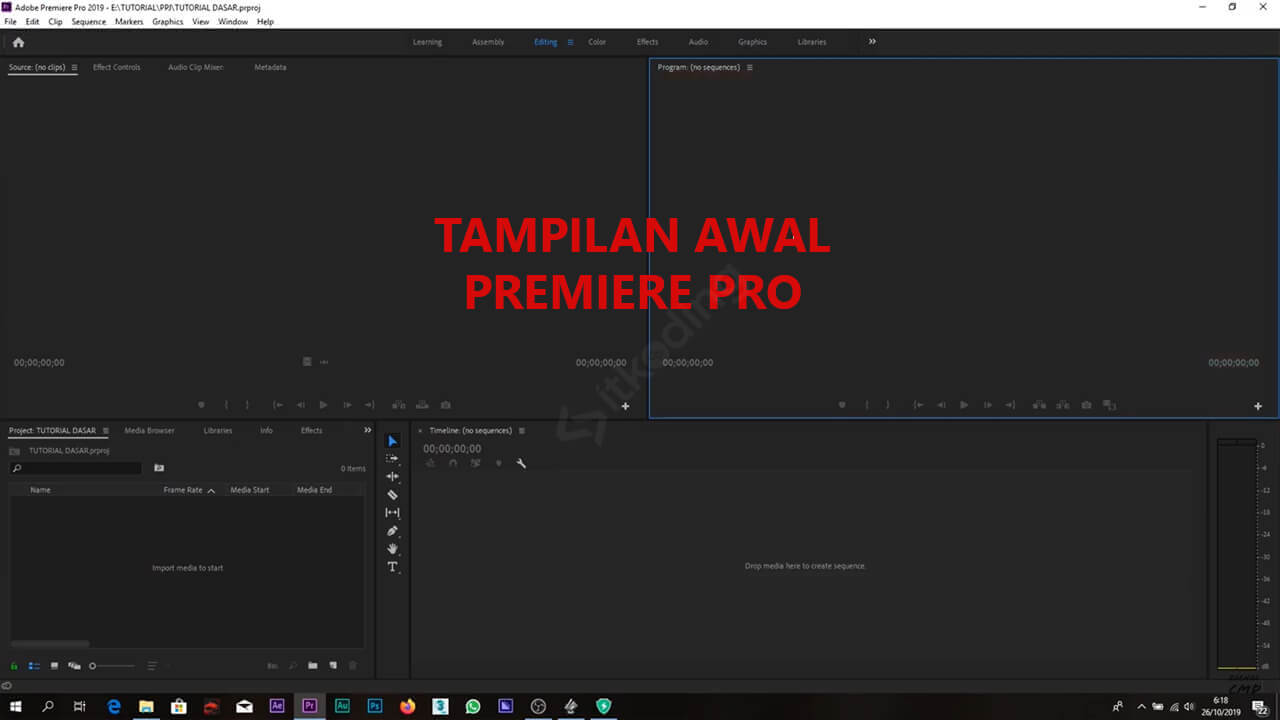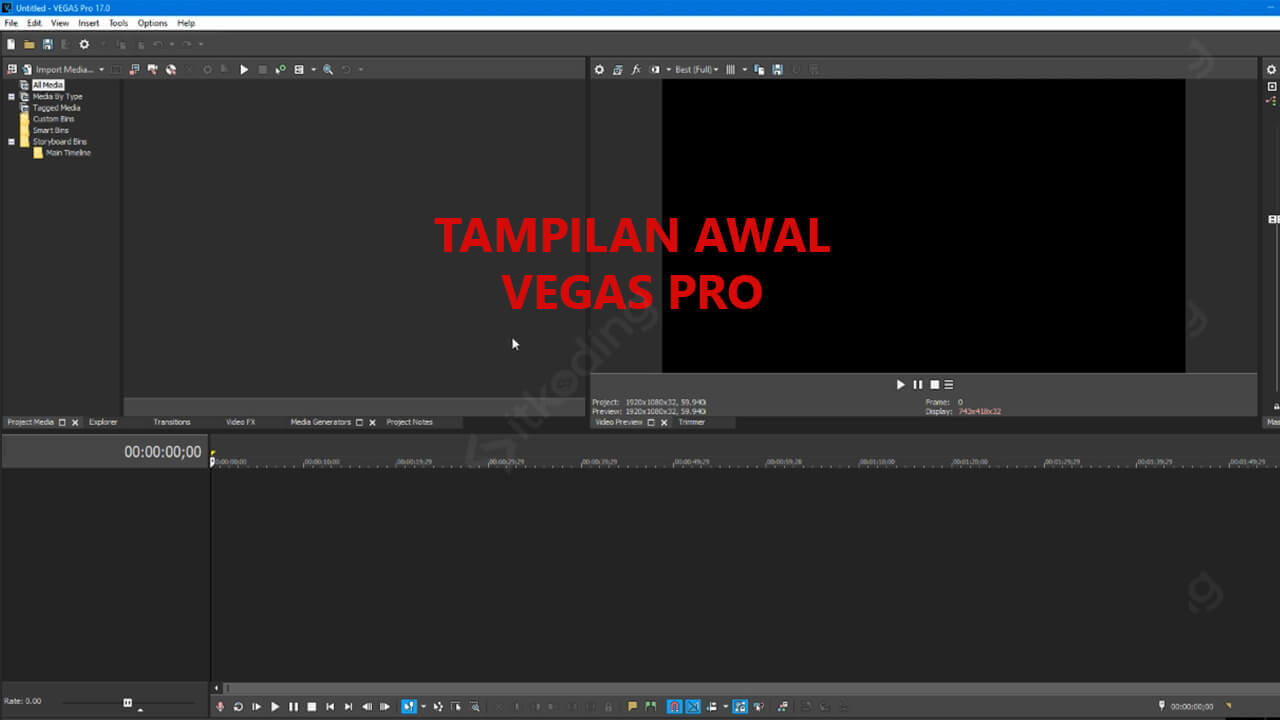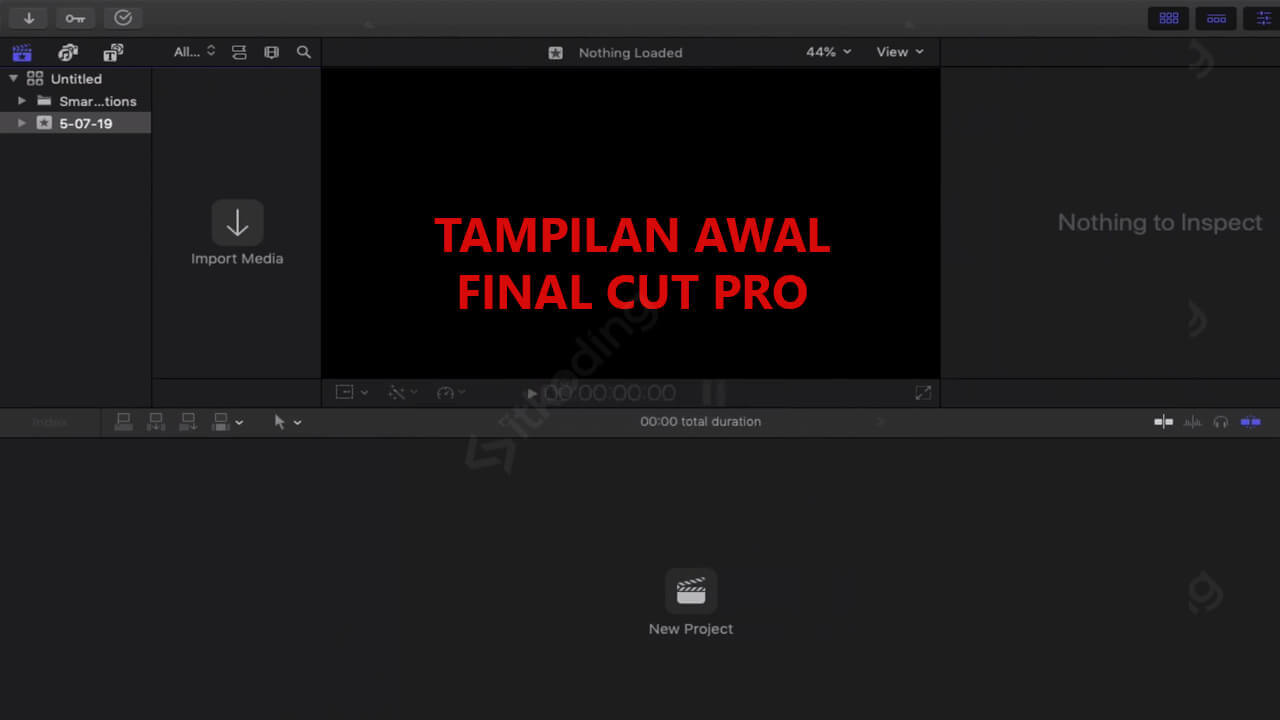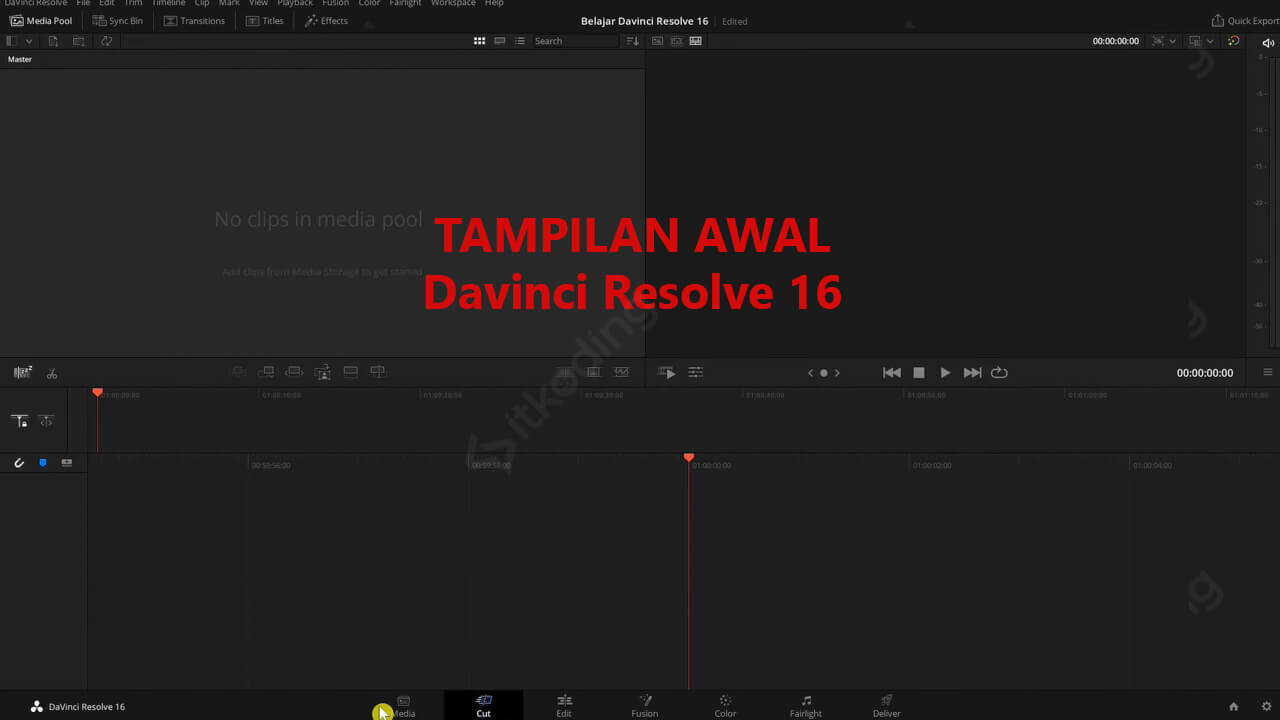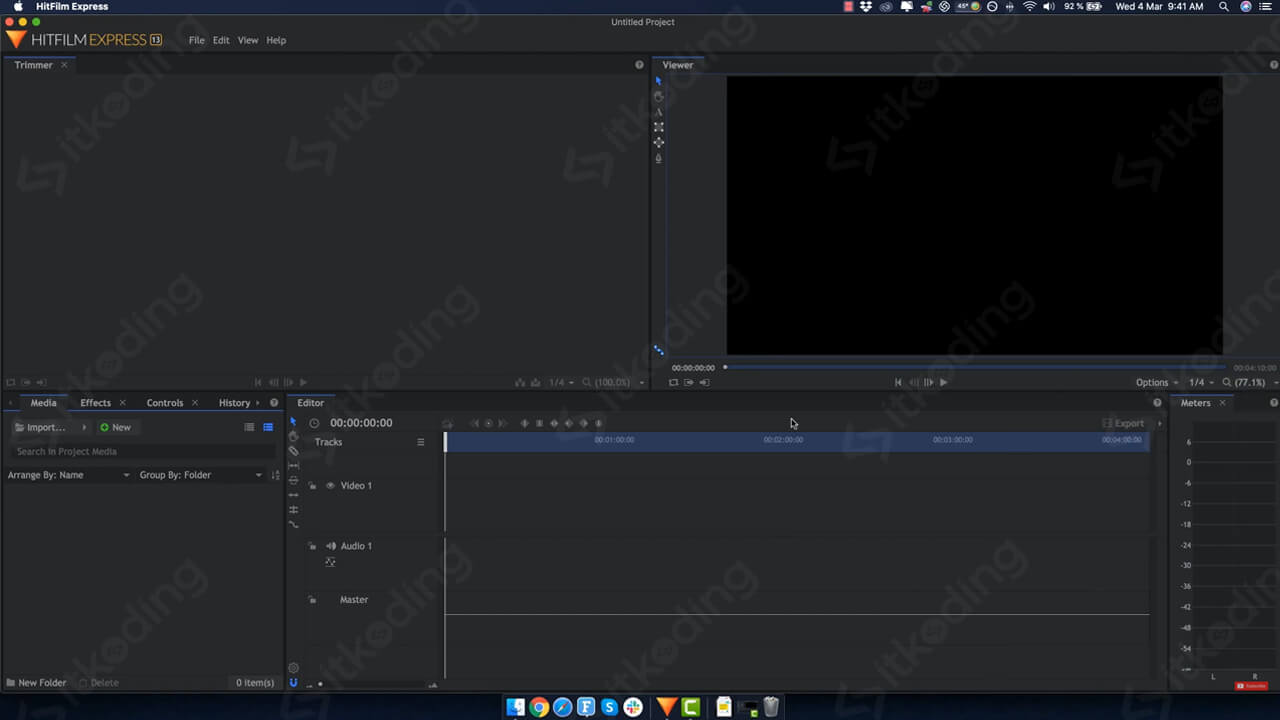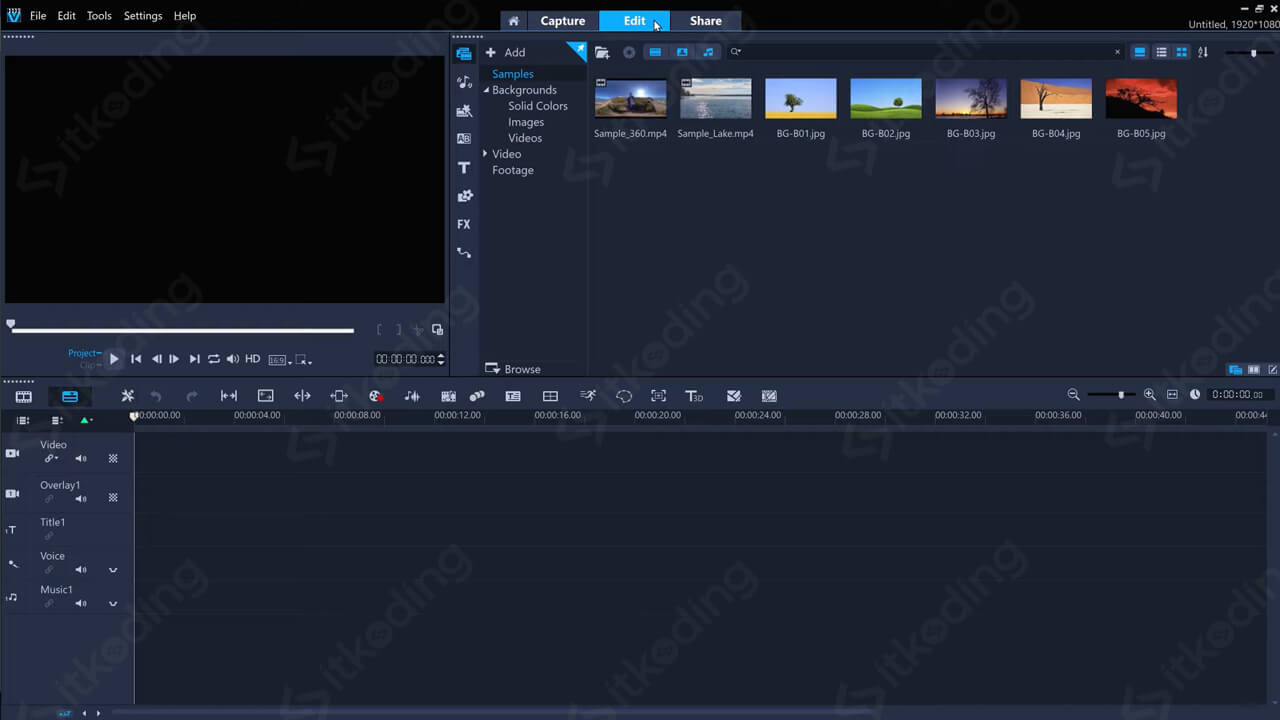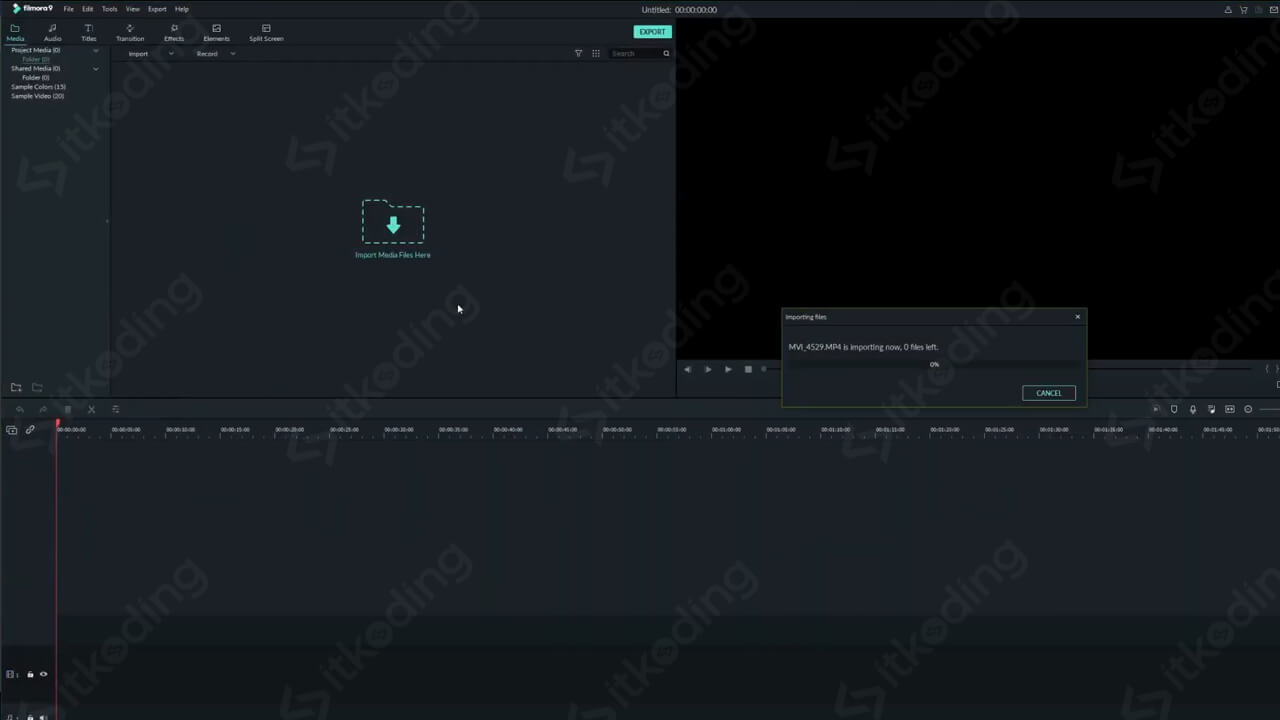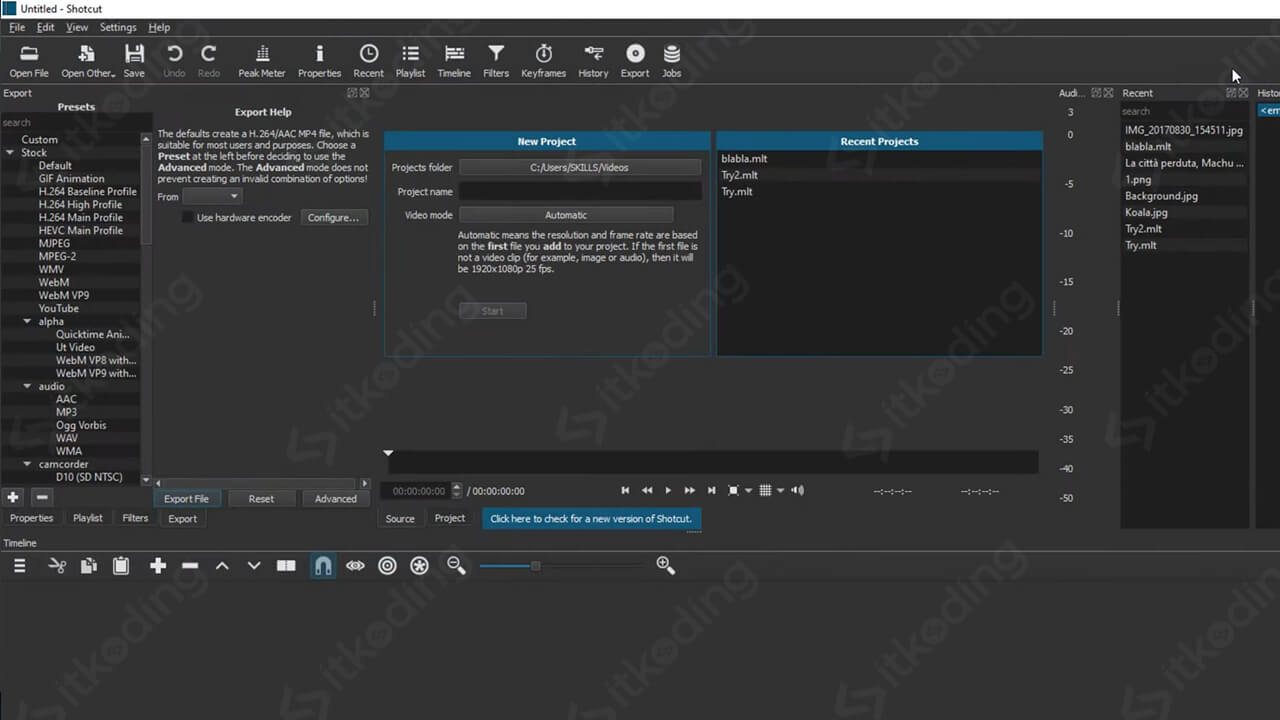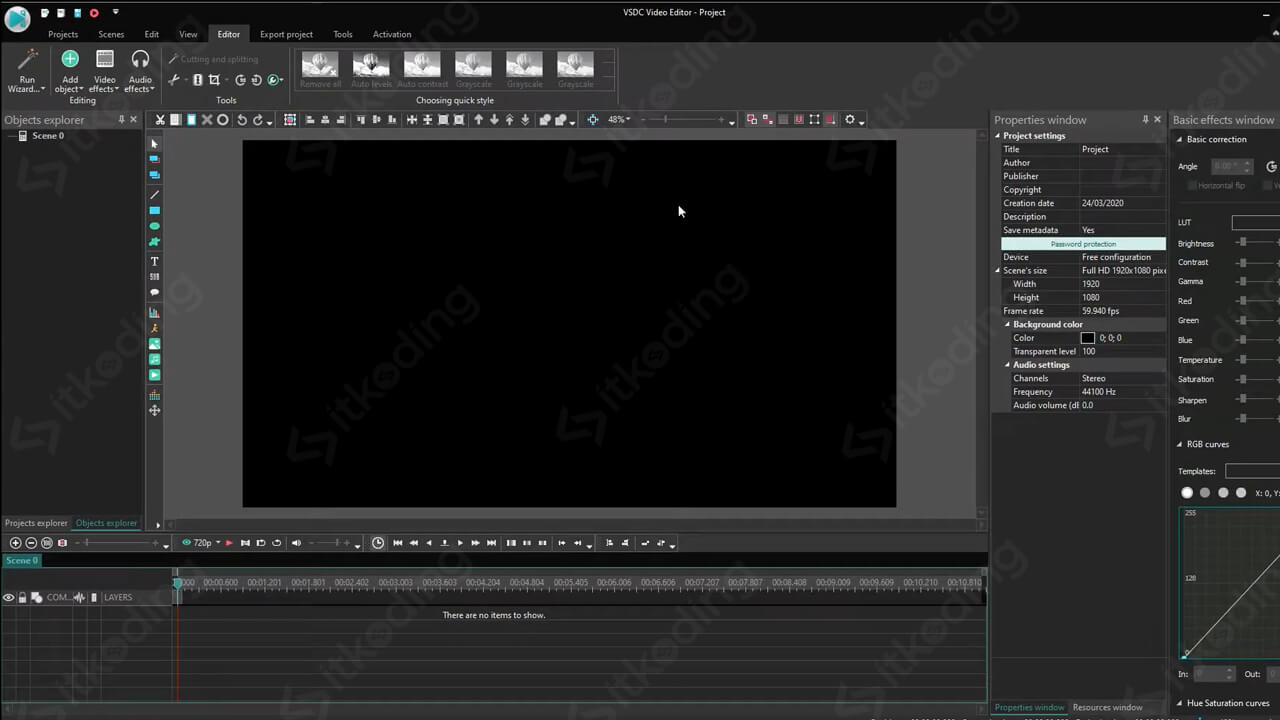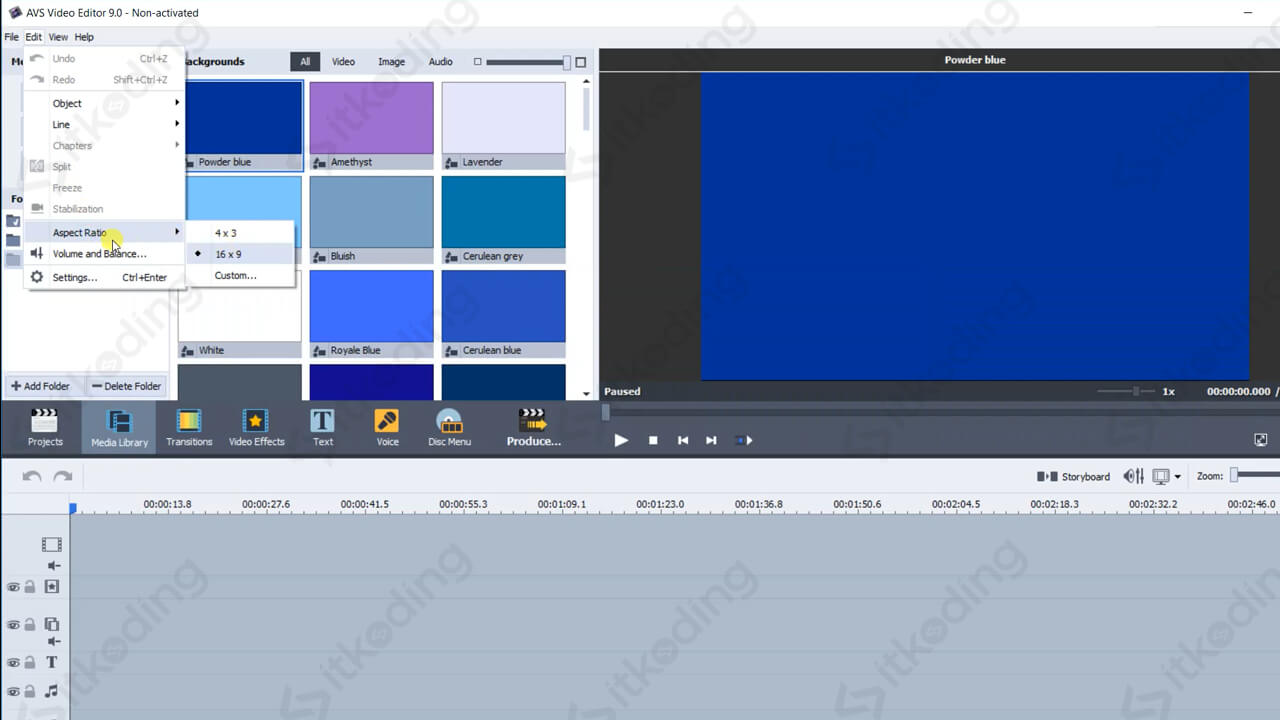10 Aplikasi Edit Video Terbaik 2025 Untuk PC dan Laptop
Di tahun 2025 ini, ada banyak sekali aplikasi edit video untuk pc dan laptop yang dapat membantu kita untuk menciptakan video keren dan menarik. Setiap aplikasi tersebut memiliki keunggulan dan kelemahannya masing-masing. Ada yang cocok untuk pemula dengan menonjolkan tampilan yang mudah digunakan. Ada juga yang khusus untuk kalangan professional dengan fitur-fitur yang beraneka ragam. Dengan banyaknya pilihan software yang tersedia, terkadang membuat kita bingung untuk menentukan manakah aplikasi yang cocok untuk kita.
Nah, di sini saya telah merangkum beberapa software edit video pc terbaik untuk komputer yang bisa kita gunakan sebagai referensi dalam menentukan pilihan. Aplikasi tersebut bisa digunakan untuk berbagai macam keperluan. Seperti membuat video YouTube, Instagram bahkan film. Selain itu, software-software tersebut juga sudah popular dan banyak digunakan oleh kalangan YouTuber maupun filmmaker professional.
Berikut adalah sejumlah software aplikasi edit video untuk PC dan laptop tanpa watermark.
1. Adobe Premiere Pro
Adobe Premiere Pro merupakan aplikasi edit video untuk PC terbaik saat ini. Aplikasi ini tersedia untuk pengguna sistem operasi Windows maupun MacOS. Dalam dunia video editing, nama aplikasi ini tentu sudah tidak asing. Bahkan software ini sering dijadikan standart dalam perekrutan di dunia industri. Pengguna Premiere Pro sebagian besar adalah kalangan professional baik itu YouTuber ternama seperti Agung Hapsah, maupun editor video professional lainnya.
Selain video editor, Adobe Premiere Pro juga memiliki fitur untuk edit suara video. Namun software ini tidaklah gratis, kita harus berlangganan sekitar 280 ribu hingga 430 ribu perbulan. Tapi jangan khawatir, Adobe menyediakan free trial sehingga kita dapat mencobanya sebelum memutuskan untuk berlangganan.
Spesifikasi minimal: prosesor Intel generasi ke-6 atau selevel, 8GB RAM dan 2GB VGA.
Kelebihan:
- Fitur yang sangat lengkap untuk professional.
- Dukungan forum dan tutorial yang banyak di internet.
- Tersedia versi trial.
- Support berbagai format video.
- Tersedia untuk sistem operasi Windows dan MacOs
Kekurangan:
- Relatif mahal.
- Perlu spesifikasi komputer yang tinggi.
2. Sony Vegas Pro
Bagi pengguna Windows, Sony Vegas Pro bisa menjadi pilihan yang tepat jika anda mencari aplikasi yang memiliki tampilan yang lebih mudah dioperasikan. Namun tools yang tersedia tidak selengkap Premiere Pro. Meskipun demikian, software ini memiliki fitur yang cukup lengkap bagi para video editor professional. Sama dengan Adobe Premiere, Sony Vegas juga populer di kalangan professional mulai dari YouTuber seperti Chandra Liow hingga filmmaker.
Berbeda dengan Premiere Pro, Vegas Pro bisa kita miliki dengan cara 1 kali pembayaran sebesar 6 juta. Tersedia juga versi trial jika kita ingin mencobanya.
Spesifikasi minimal: Intel Core i5 gen 6 atau selevel, 8GB RAM dan 4GB VGA.
Kelebihan:
- User interface mudah digunakan.
- Fitur yang tersedia cukup lengkap untuk pengguna professional.
- Tersedia banyak tutorial penggunaan di internet.
- Tersedia versi trial.
- Format video yang didukung cukup banyak.
Kekurangan:
- Hanya tersedia untuk sistem operasi Windows.
- Harga relatif mahal.
- Butuh spesifikasi komputer yang tinggi.
3. Final Cut Pro
Apple juga memiliki aplikasi andalan dalam hal video editing yaitu Final Cut Pro. Ketiga software di atas saat ini merupakan program yang paling banyak digunakan oleh pengguna professional. Dikenal sebagai penghasil user interface yang keren dan mudah digunakan, Apple juga menghadirkan hal tersebut pada aplikasi ini. Tidak hanya itu, proses render dan export pada aplikasi ini lebih cepat dibanding 2 kompetitornya. Namun sayangnya Final Cut Pro hanya bisa digunakan pada Mac OS.
Sama seperti Vegas Pro, untuk mendapatkannya kita hanya perlu melakukan 1 kali pembayaran sebesar 4.4 juta. Di bawah ini adalah kelebihan dan kekurangan dari Final Cut Pro.
Kelebihan:
- Proses export dan render cukup cepat.
- Tampilan mudah dioperasikan.
- Fitur cukup lengkap untuk professional.
- Tutorial di internet banyak.
- Tersedia versi trial.
Kekurangan:
- Hanya tersedia untuk Mac OS.
- Harga relatif mahal.
4. Davinci Resolve 16
Aplikasi ini saya letakkan pada urutan ke 4 karena merupakan aplikasi edit video gratis terbaik untuk PC saat ini. Davinci Resolve 16 memiliki fitur yang lebih lengkap dibandingkan software gratis lainnya. Mulai dari fitur dasar seperti efek, transisi, pemotong video, pengatur suara, teks dan lainnya, hingga multi-cam editor dan image stabilization. Meskipun gratis, Davinci Resolve merupakan aplikasi edit video tanpa watermark. Inilah fitur yang paling dicari dari program gratis.
Spesifikasi minimal: Prosesor Intel Core i5 atau setara, 8GB RAM dan 4GB VGA.
Kelebihan:
- Gratis.
- Fitur cukup banyak.
- Tersedia untuk Windows, macOS dan Linux.
- Hasil video tanpa watermark.
Kekurangan:
- Spesifikasi komputer yang dibutuhkan cukup tinggi.
5. Hitfilm Express Video Editing Software
Hitfilm Express juga merupakan aplikasi editing video gratis yang hadir tanpa watermark. Namun fitur-fitur yang tersedia secara gratis masih kalah banyak jika dibandingkan dengan Davinci Resolve 16. Kita perlu berlangganan add-on untuk mendapatkan fitur yang lebih lengkap. Jika kita hanya perlu untuk mengedit video secara basic menggunakan efek-efek tanpa fitur pro, maka software ini sangat cocok karena sangat mudah digunakan.
Hitfilm Express juga merupakan aplikasi edit video pc ringan.
Spesifikasi minimal: Prosesor Intel Core i3 atau setara, 4GB RAM dan 1GB VGA.
Kelebihan:
- Gratis.
- Tersedia untuk Windows dan macOS
- Tanpa Watermark.
- Software cukup ringan.
- User interface mudah dioperasikan.
Kekurangan:
- Banyak fitur yang memerlukan add-on berlangganan.
6. Corel VideoStudio
Setelah merekomendasikan 2 software gratis, kita kembali lagi dengan aplikasi berbayar dari Corel yaitu VideoStudio. Aplikasi ini sangat cocok untuk pemula namun tidak untuk professional. Karena fitur-fitur yang disediakan masih kalah dengan 3 berbayar sebelumnya.
Persyaratan minimal untuk menjalankan aplikasi ini cukup ringan. Tapi, Corel VideoStudio hanya mendukung sistem operasi Windows.
Spesifikasi minimal: Intel Core i3, 4GB RAM dan VGA 2GB kita sudah bisa menginstallnya.
Kelebihan:
- Mudah digunakan untuk pemula.
- Fitur cukup banyak untuk pemula.
- Harga relatif murah.
- Tersedia versi trial 30 hari.
Kekurangan:
- Telalu basic untuk pengguna professional.
- Hanya tersedia untuk Windows.
7. Filmora Video Editing Software
Aplikasi ini bisa dibilang sebagai software sejuta umat. Saat ini banyak sekali YouTuber pemula yang menggunakan Filmora untuk edit video youtube karena sangat mudah digunakan. Biasanya Filmora digunakan untuk edit foto jadi video. Jika dilihat dari sisi fitur yang ditawarkan Filmora hanya memiliki fitur basic seperti memotong atau menggabungkan foto dan video, efek, tulisan dan filter. Jadi, software ini tidak cocok untuk pengguna professional. Biasanya aplikasi ini digunakan untuk membuat foto menjadi video atau slideshow.
Tapi sayangnya aplikasi ini tidak gratis kita harus membayar dengan metode satu kali pembayaran sebesar 1.1 juta untuk memilikinya.
Spesifikasi minimal: Intel Core i3 dengan RAM 4GB dan VGA 2GB.
Kelebihan:
- Sangat mudah digunakan untuk pemula.
- Tersedia versi trial.
- Harga relatif murah.
- Tersedia untuk Windows dan macOS
Kekurangan:
- Tidak cocok untuk professional.
8. Shotcut
Kembali lagi pada aplikasi gratis, Shotcut saya letakkan pada urutan 8. Shotcut ini dapat digunakan pada Windows, macOS dan Linux dengan hasil video tanpa watermark. Filter dan efek yang tersedia pada Shotcut cukup banyak dan tentunya sangat mudah digunakan bagi pemula.
Aplikasi Shotcut tergolong ringan.
Spesifikasi minimal: prosesor Dual Core dan RAM 4GB.
Kelebihan:
- Aplikasi cukup ringan.
- Gratis.
- Tanpa watermark.
- Tersedia banyak filter dan efek.
- Sangat mudah digunakan.
Kekurangan:
- Sangat basic, tidak cocok untuk professional.
9. VSDC Free Video Editor
VSDC dapat kita gunakan secara gratis pada sistem operasi Windows. Seperti aplikasi lainnya, VSDC juga memiliki fitur basic yang dapat digunakan secara gratis. Software ini memiliki screen capture dan record sehingga bisa kita gunakan sebagai aplikasi perekam layar pc untuk membuat video tutorial pada komputer. Selain itu, hasil video dari VSCD juga tanpa watermark.
VSDC merupakan aplikasi editor video yang sangat ringan. Jadi aplikasi ini sangat cocok untuk pengguna laptop atau PC dengan spesifikasi rendah.
Spesifikasi: Prosesor 1.5 GHz dan RAM 512MB.
Kelebihan:
- Aplikasi sangat ringan.
- Gratis.
- Tanpa watermark.
- Fitur screen recorder.
- Mendukung banyak format video.
Kekurangan:
- Fitur yang tersedia sangat basic, tidak cocok untuk professional.
10. AVS Video Editor
AVS Video Editor juga merupakan aplikasi gratis yang cukup ringan. Kita hanya perlu RAM 2GB dan VGA 1GB untuk menjalankan aplikasi ini. Fitur yang tersedia adalah fitur basic tapi tanpa watermark. Software ini bisa menjadi alternatif yang bisa kita coba jika memiliki PC atau laptop dengan spesifikasi minim.
Kelebihan:
- Relatif ringan.
- Gratis.
- Tanpa watermark.
Kekurangan:
- Bukan untuk professional.
Kesimpulan
Semua aplikasi edit video untuk PC di atas memiliki kelebihan dan kekurangannya masing-masing. Pemilihan aplikasi editor video terbaik tentunya sesuai dengan kebutuhan dan selera kita. Terkadang ada orang yang suka dengan hal-hal detail dan manual tanpa memperhatikan faktor user interface. Namun banyak juga yang menginginkan software yang user friendly. Jika ada aplikasi lain yang perlu dimasukkan ke dalam daftar di atas atau ada pengalaman lain silahkan kirim komentar.